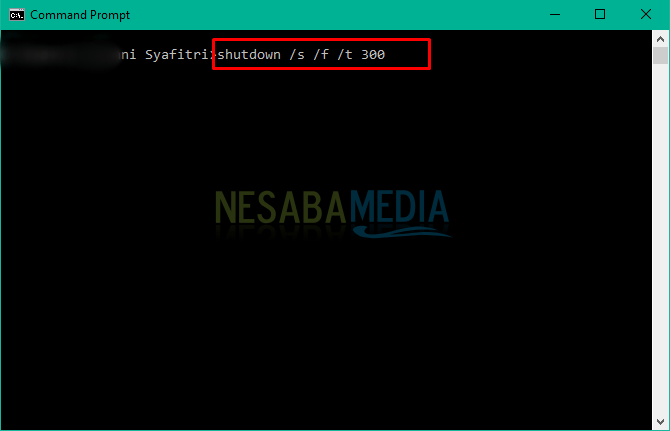विंडोज 10 पर टास्क शेड्यूलर को बिना परेशानी के कैसे खोलें
टास्क शेड्यूलर क्या है? टास्क शेड्यूलर विंडोज में एक घटक है जो पूर्व निर्धारित समय अवधि में गतिविधि शेड्यूल जैसे प्राम या स्क्रिप्ट को प्रबंधित करने की क्षमता प्रदान करता है। जब आप Windows का उपयोग करते हैं, तो प्रत्येक शेड्यूल किए गए कार्य को पूर्व निर्धारित समय पर चलाते हैं।
इस कार्य अनुसूचक के साथ, आप बना सकते हैंदैनिक गतिविधि अनुसूची एक अलार्म से सुसज्जित है। कोई भी शेड्यूलर कंप्यूटर को स्वचालित रूप से बंद नहीं कर सकता है, हर सप्ताहांत, महीने, वर्ष पर डेटा का बैकअप ले सकता है, कई समय विकल्प हैं जिन्हें आप आवश्यकतानुसार चुन सकते हैं।
कार्यक्रम का समय निर्धारित करने में सक्षम होने के अलावा, आप भीस्वचालित रूप से ईमेल भेज सकते हैं। निश्चित रूप से, यह समय-निर्धारण आपके समय की बचत करेगा और कार्यक्रमों, वेबसाइटों या खोज इंजनों को खोलने के लिए अपना समय कम करने में भी मदद करेगा। उसके लिए, हमें यह जानना होगा कि विंडोज 10 में टास्क शेड्यूलर को कैसे खोला जाए। निम्नलिखित विवरण देखें।
विंडोज 10 में टास्क शेड्यूलर को कैसे खोलें
# 1 खोज के माध्यम से
निचले बाएँ कोने में Windows आइकन पर क्लिक करें। फिर, खोज लोगो पर क्लिक करें और टाइप करें कार्य निर्धारित करें प्रदान किए गए बॉक्स में। नीचे दिए गए चित्र को देखें।

# 2 कंट्रोल पैनल के माध्यम से
1. नियंत्रण कक्ष मेनू खोलें, फिर अनुभाग दर्ज करें सिस्टम और सुरक्षा.
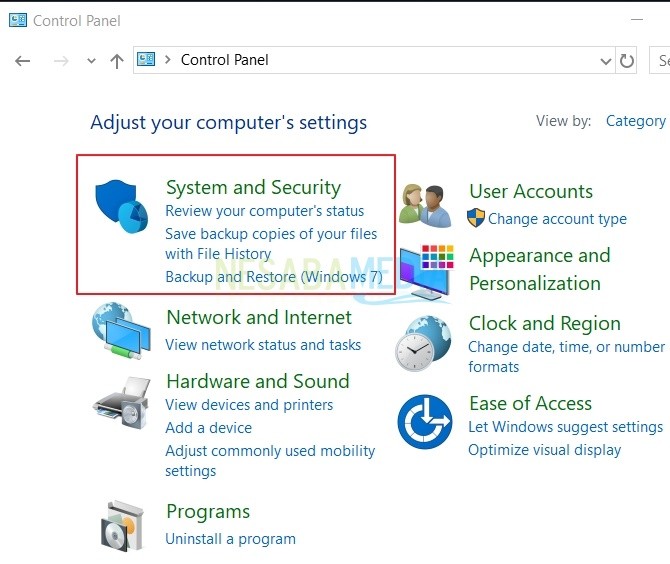
2. अगला, मेनू में दृश्य का चयन करें प्रशासनिक उपकरण, तुम पाओगे कार्य निर्धारित करें वहाँ। नीचे दिए गए चित्र को देखें।

# 3 कंप्यूटर प्रबंधन के माध्यम से
1. खोज मेनू खोलें, फिर टाइप करें कंप्यूटर प्रबंधन प्रदान किए गए बॉक्स में।

2. खिड़की के बाद कंप्यूटर प्रबंधन खुला, आप देख सकते हैं कार्य अनुसूचक वहाँ। नीचे दिए गए चित्र को देखें।

ठीक है, कि कैसे कार्य अनुसूचक को खोलने के लिए हैविंडोज 10. आसान, सही? अब आप एक महत्वपूर्ण कार्य नहीं करेंगे। गतिविधियों को प्रबंधित करने के लिए बस इस कार्य अनुसूचक का उपयोग करें। आशा है कि यह उपयोगी है। ऊपर दिए गए ट्यूटोरियल की कोशिश करने के लिए धन्यवाद और शुभकामनाएं!